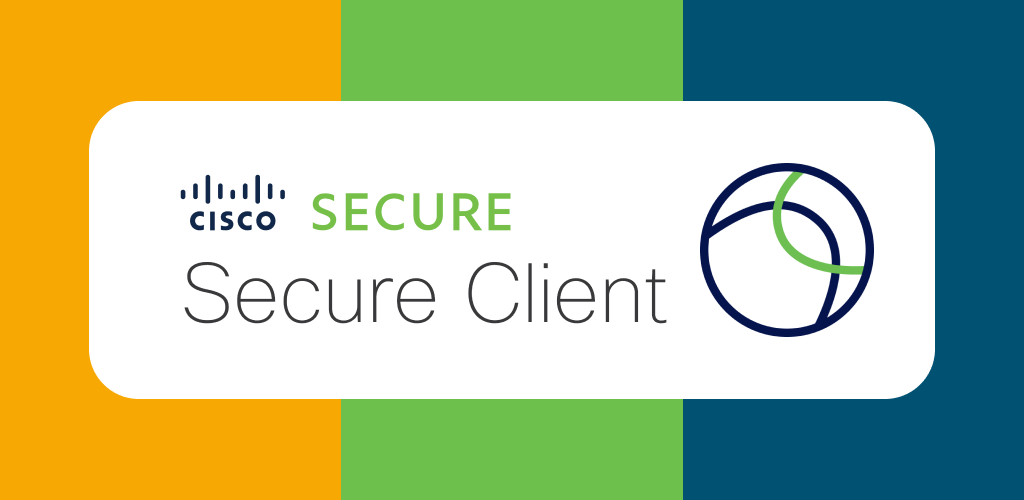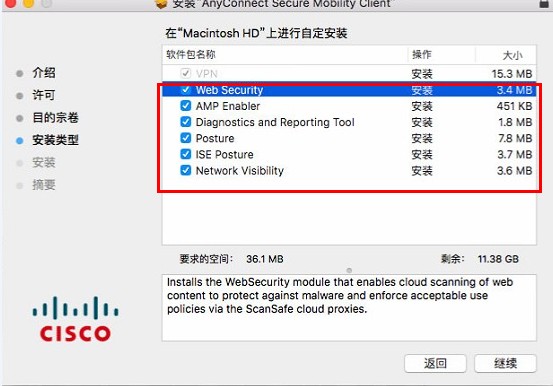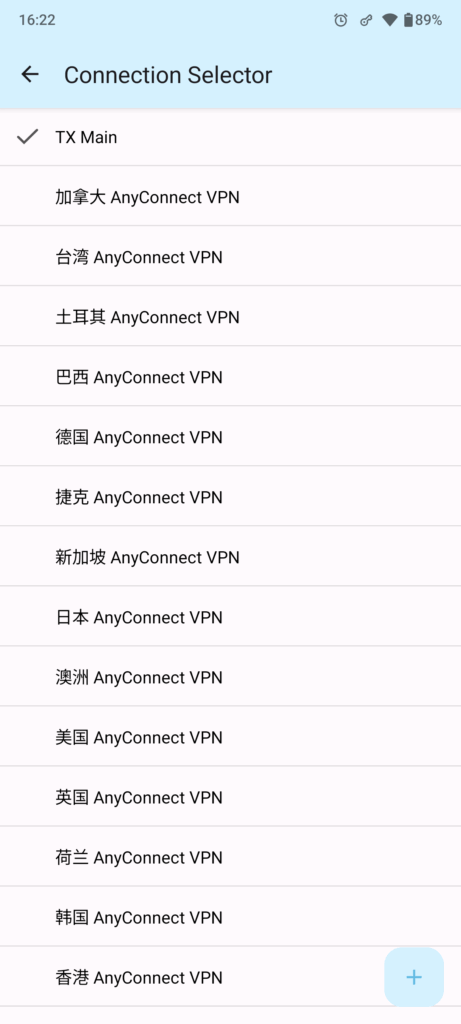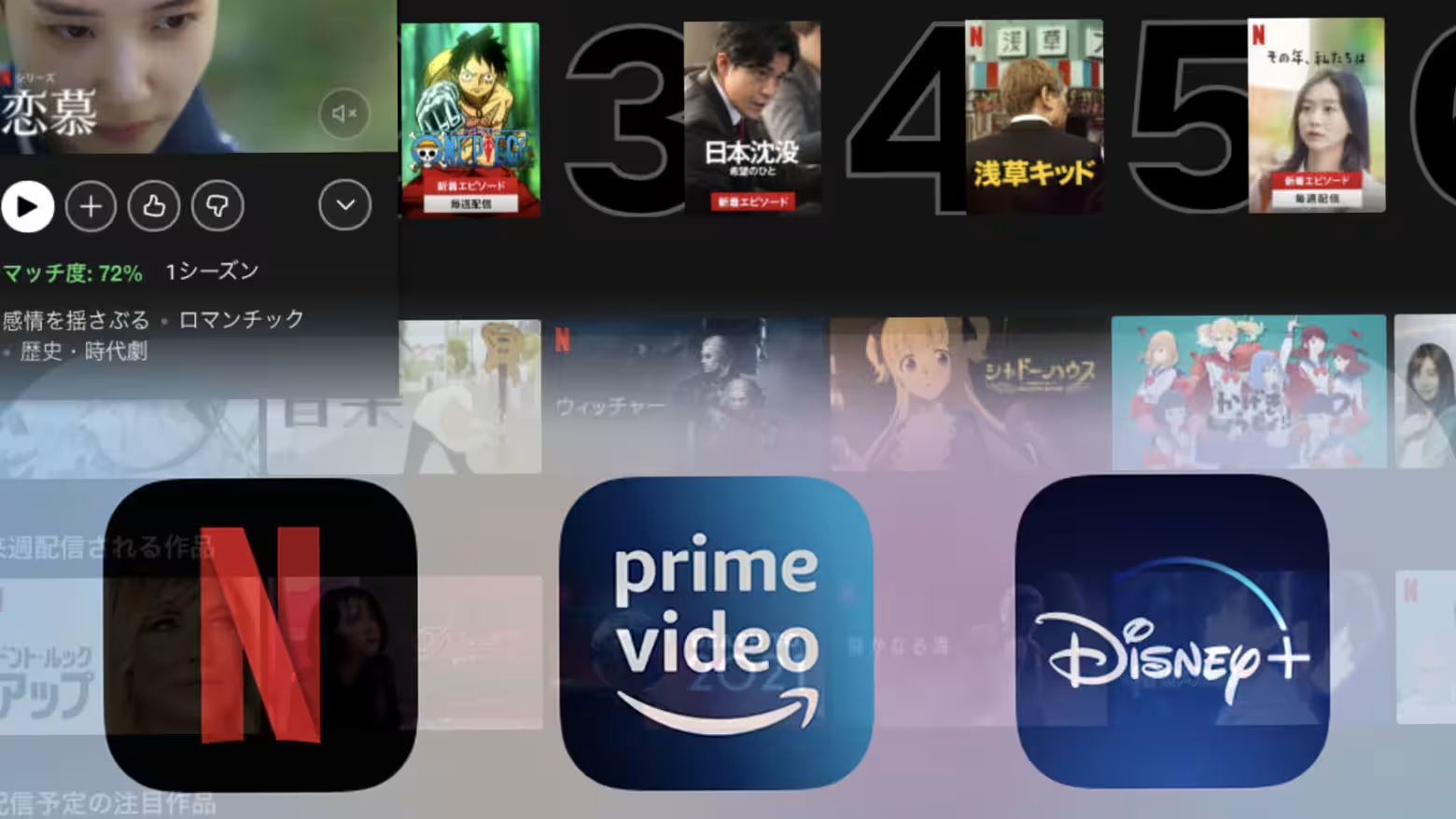
感谢您选择并使用我们的流媒体解锁服务。我是您的智能DNS管家,解锁全球,告别广告,守护隐私!
您是否曾因地理限制而无法观看心仪的海外剧集?是否厌倦了无休止的弹窗广告和恼人的跟踪器?是否担忧您的在线隐私被无形中收集和利用?
现在,有了我们,这一切都将成为过去!是您通往自由、纯净、安全的网络世界的智能钥匙。
说明
如果您是机场主,拥有多个 VPS 需要管理,VPS 本身流媒体的解锁还非常不稳定,这个时候本站的服务就可以帮到您了。稳定的全球流媒体解锁+告别广告。
只要在您的 VPS 上使用我们的一键安装脚本,无需任何手动配置,即可非常快速的部署 全球流媒体解锁+去广告!
部署后,您的机场用户只要使用这个节点,即可自动实现流媒体解锁去广告!省心省力!快来点击这里试试。
VPS使用方法
找到密钥
在您购买后,在您的账户订单中/或邮件中可以看见对应的密钥(如下图操作),然后复制您的密钥。
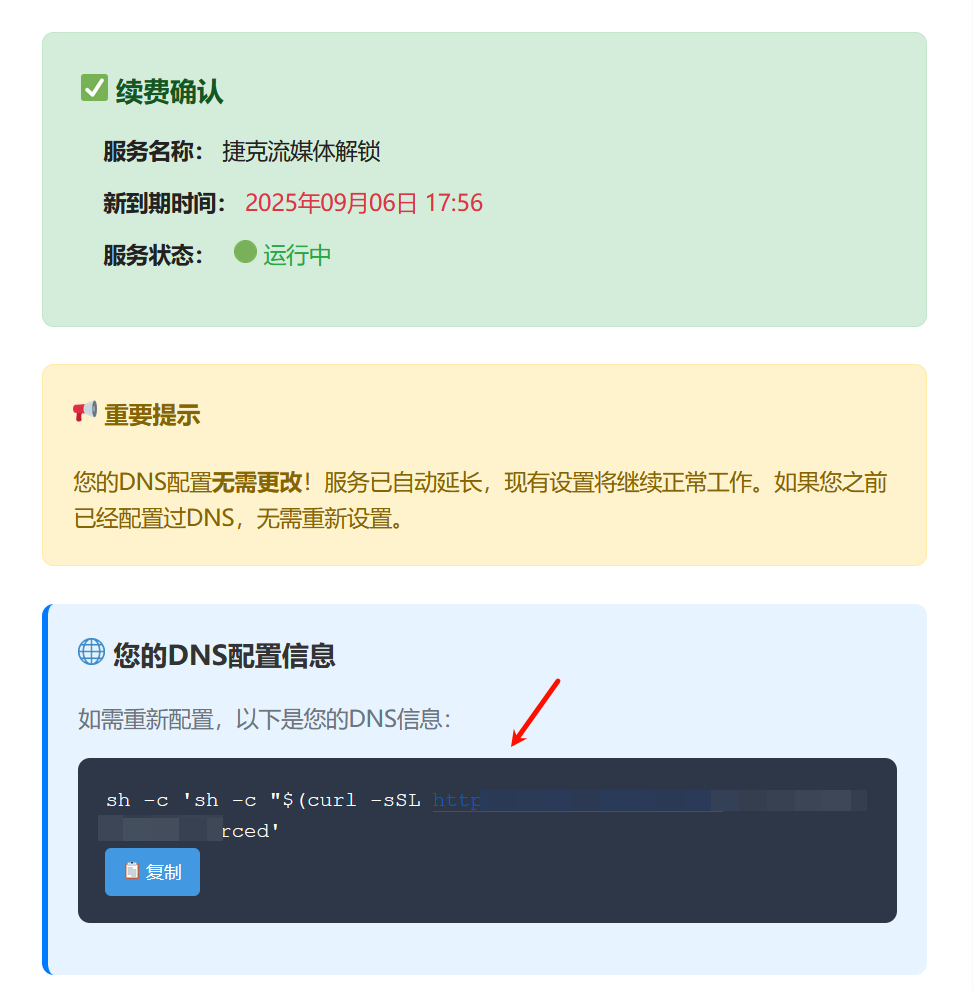
自动部署服务
回到 VPS 终端,在终端中粘贴您刚才复制的密钥,然后回车。
该脚本自动适配主流的 Linux 发行版。无需担心兼容性问题。
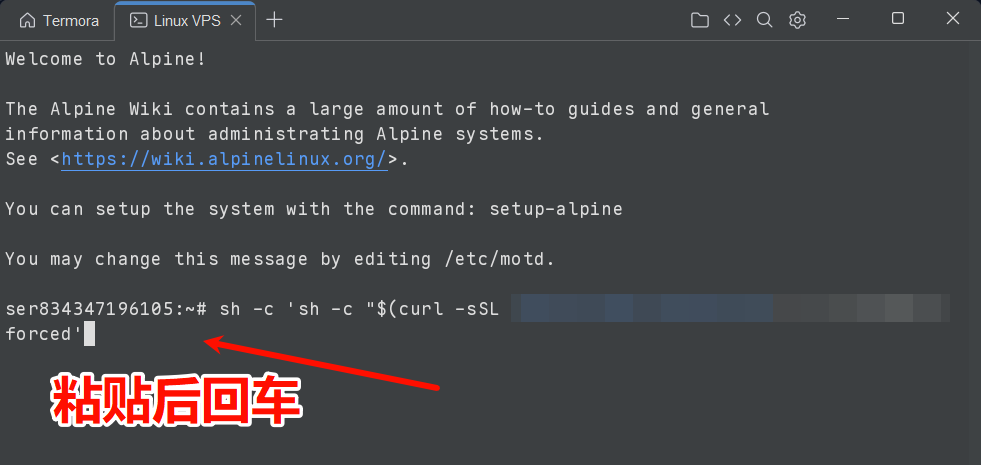
当终端中出现如下 Service started 提示,则自动部署成功。部署后,您的机场用户只要使用这个节点,即可 自动实现流媒体解锁去广告!
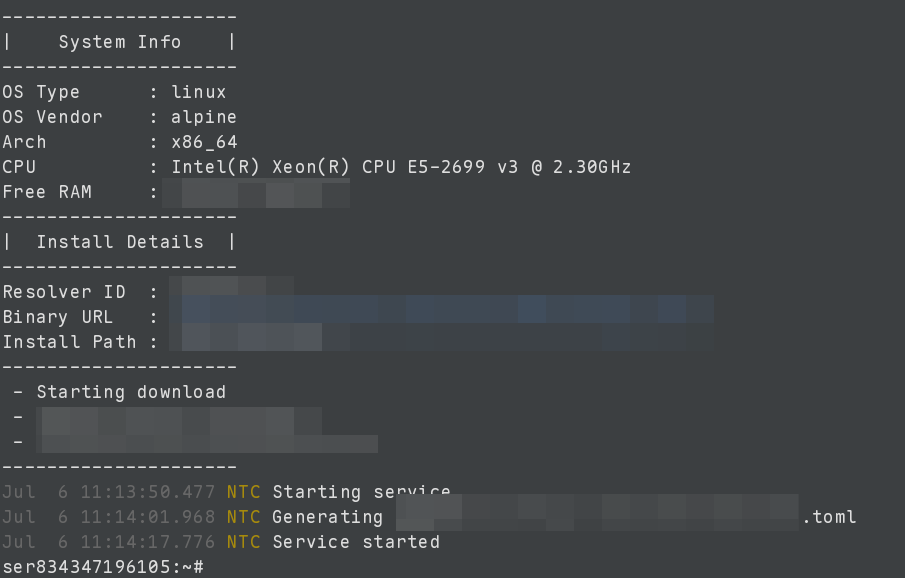
卸载服务
当您需要切换回原始的 VPS DNS 时,请在终端内执行如下脚本即可。
ctrld uninstall当您要再次使用流媒体解锁服务时,再次运行【自动部署服务】的脚本即可。
常见疑问 (FAQ)
- 我是机场主,能配置在节点VPS上吗:可以的,并且配置我们的服务后,所有的翻墙协议一律通过我们的服务进行流媒体解锁。快速稳定。
- 支持解锁哪些流媒体平台:如 Netflix、Disney+、Hulu、BBC iPlayer ,世界主流流媒体全部可解锁!
- 不支持AI的地区(如香港)能使用AI吗:可以的,使用我们的服务,AI服务也一并解锁!
- 使用是否有限制:完全无限制!无设备数量限制,无流量限制!敞开用!
太棒了!
感谢您的选择 nextmetabay.com 的 全球流媒体解锁+去广告 服务。祝您生活愉快!